にSK1つのコメント最終更新 2017年6月9日
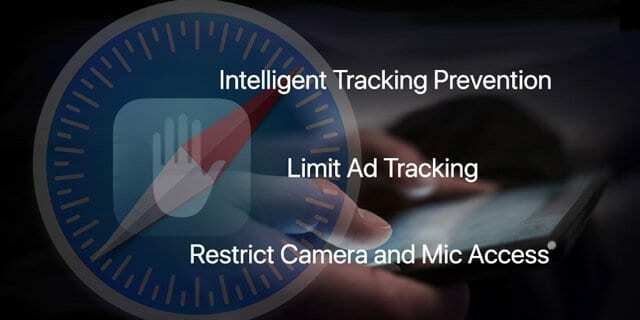
プライバシーは常にAppleの基本的な価値です。 この取り組みは、会社の事業運営に反映されています。 また、さまざまな製品で顧客に提供する機能にも反映されています。 iOS 11では、AppleはSafariのプライバシーをカスタマイズするのに役立つ追加のオプションを追加します. この短い記事では、iPhoneとiPadで利用できるこれらのオプションのいくつかを確認します。 時間をかけてiOS11のこれらの新しいプライバシー機能を調べてテストし、ブラウジングエクスペリエンスを向上させてください。
以前のiOSバージョンと同様に、設定アプリを使用してSafariの設定にアクセスします。 [設定]、[Safari]の順にタップして、利用可能なすべてのオプションを確認します。
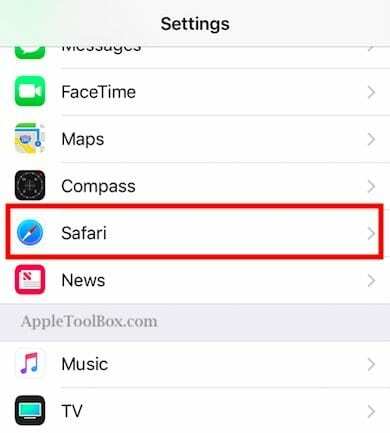
iOS 11のSafari設定には、以前のiOSバージョンでは利用できなかったいくつかの追加機能があります。 [プライバシーとセキュリティ]という見出しのセクションまで下にスクロールします。現在、カスタマイズに使用できる6つの異なるプライバシーとセキュリティのオプションがあります。
コンテンツ
-
iOS11でSafariのプライバシーオプションをカスタマイズする
- プライバシーオプションiOS11:クロスサイトトラッキング
- プライバシーオプションiOS11:カメラとマイクへのアクセス
- コンテンツブロッカーはどうですか?
- 関連記事:
iOS11でSafariのプライバシーオプションをカスタマイズする
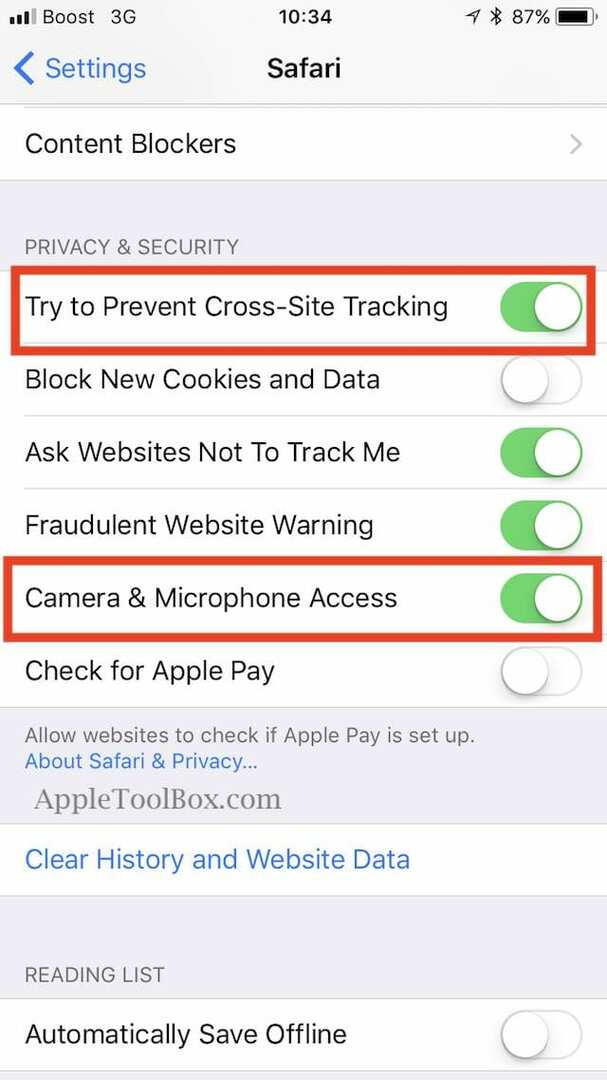
プライバシーオプションiOS11:クロスサイトトラッキング
クレイグは、このグループのこれらの設定の最初のものは、今年のWWDC(2017)の新機能であると宣伝しました。 この設定 ‘クロスサイトトラッキングを防止するようにしてください」 は、iPhoneがブラウジングデータを広告主と共有できないようにする新機能です。 目的は、ブラウジング中に1つのサイトから別のサイトに移動するときに、広告主があなたを追跡できないようにすることです。
Appleはこの新しい設定をデフォルトで有効にします. ブラウジングエクスペリエンスを向上させるために、必ずスイッチをオンにしておいてください。 この設定の有効な言葉は「試してみてください」です。 Safariは、ネットを閲覧する際に広告主の追跡を打ち負かすために最善を尽くします。
プライバシーオプションiOS11:カメラとマイクへのアクセス
iOS 11のSafariで新しく追加された2番目の設定は、 「カメラとマイクへのアクセス」. この機能は、サイトがカメラまたはマイクにアクセスするかどうかを制御します。 カメラやマイクを介して誰もあなたを追跡できないようにする方が良いと思います。 したがって、このコントロールを無効にしました。
コンテンツブロッカーはどうですか?
iPhoneまたはiPadでコンテンツブロッカーを使用している場合、これらの拡張機能は「一般」の下のコンテンツブロッカー設定内に表示されるようになりました。

プライバシー設定の下で、私たちはtを見つけますSafariブラウジングのための最後のiOS11パーソナルセキュリティ機能。 タップする 設定>プライバシー 画面の一番下までスクロールします。 [広告]をタップして、[広告の追跡を制限する]を有効にします。
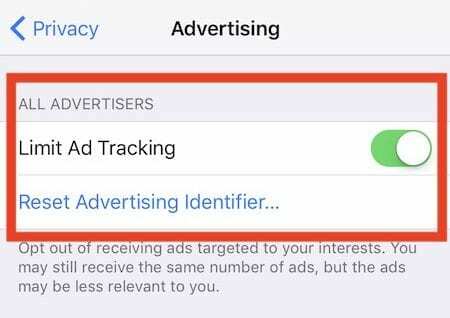
この設定により、自分の興味に的を絞った広告が表示されないようになります。 おそらく同じ数の広告が表示されます。 ただし、これらの広告は、あなたやあなたの個人的なライフスタイルや好みとの関連性が低く、具体的でない場合があります。

AppleにA / UXが早くから登場して以来、テクノロジーに夢中になっているSudz(SK)は、AppleToolBoxの編集方向を担当しています。 彼はカリフォルニア州ロサンゼルスを拠点としています。
Sudzは、macOSのすべてをカバーすることを専門としており、長年にわたって数十のOSXおよびmacOSの開発をレビューしてきました。
以前の生活では、Sudzは、フォーチュン100企業のテクノロジーとビジネス変革の目標を支援するために働いていました。